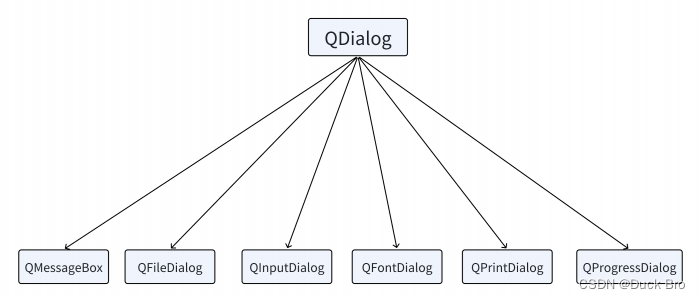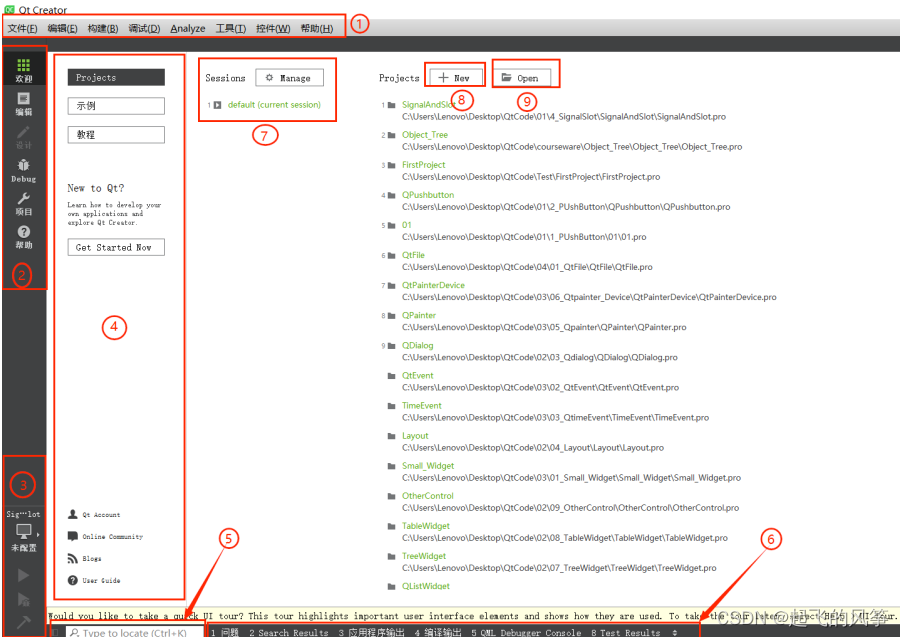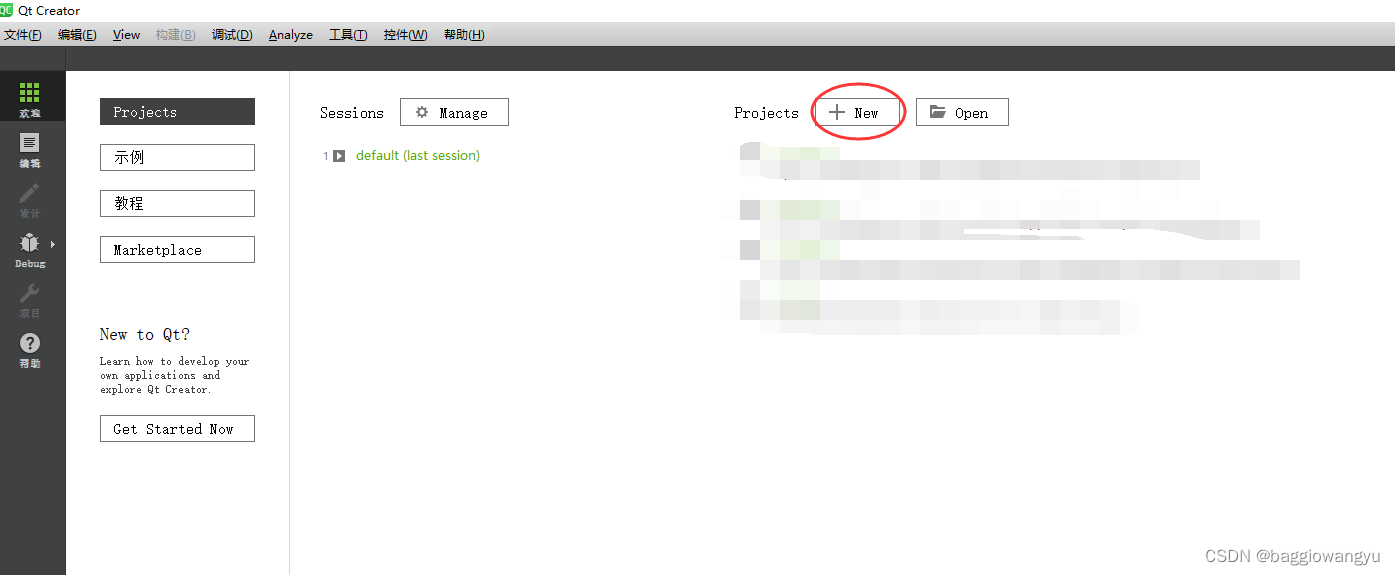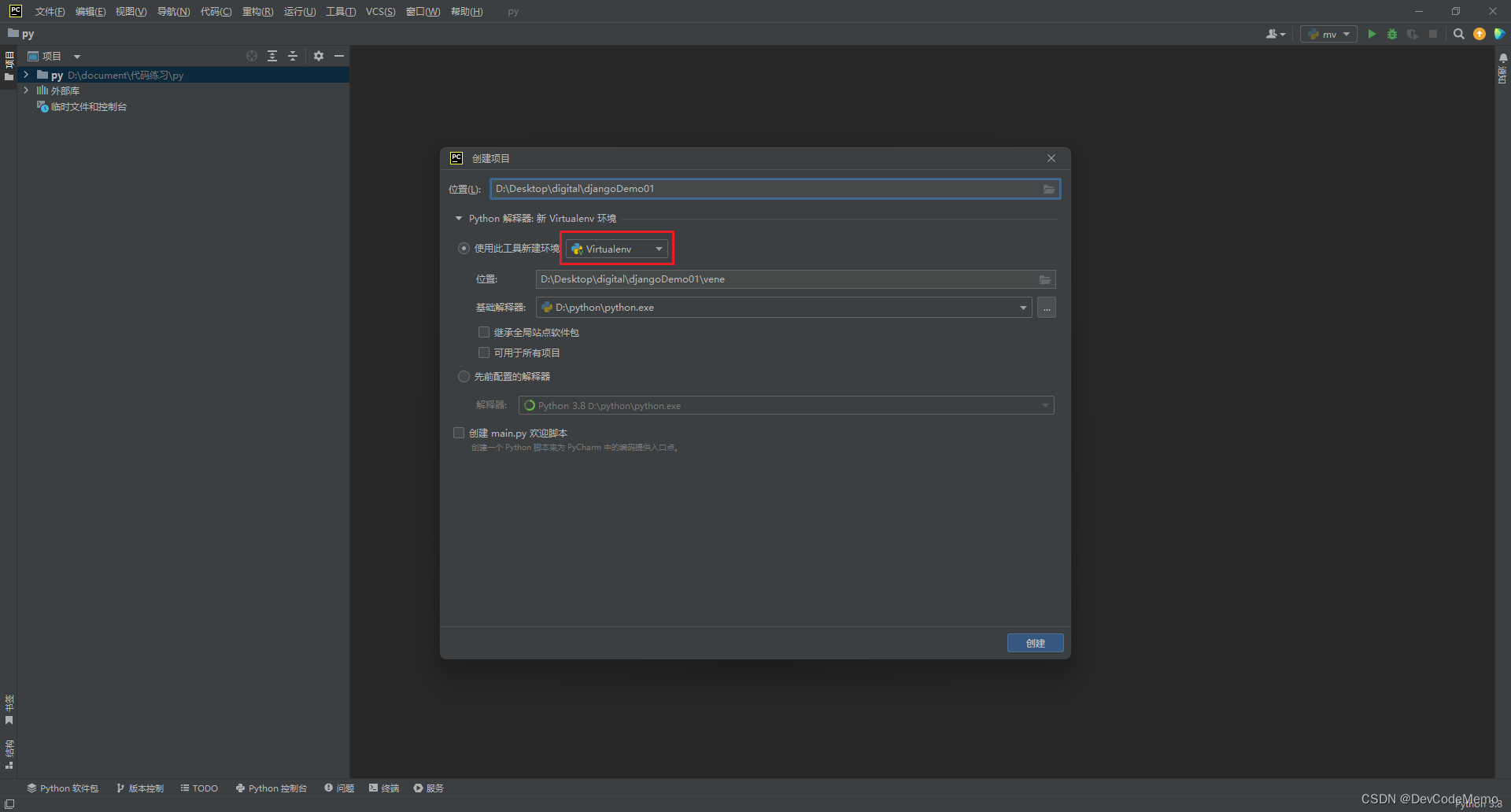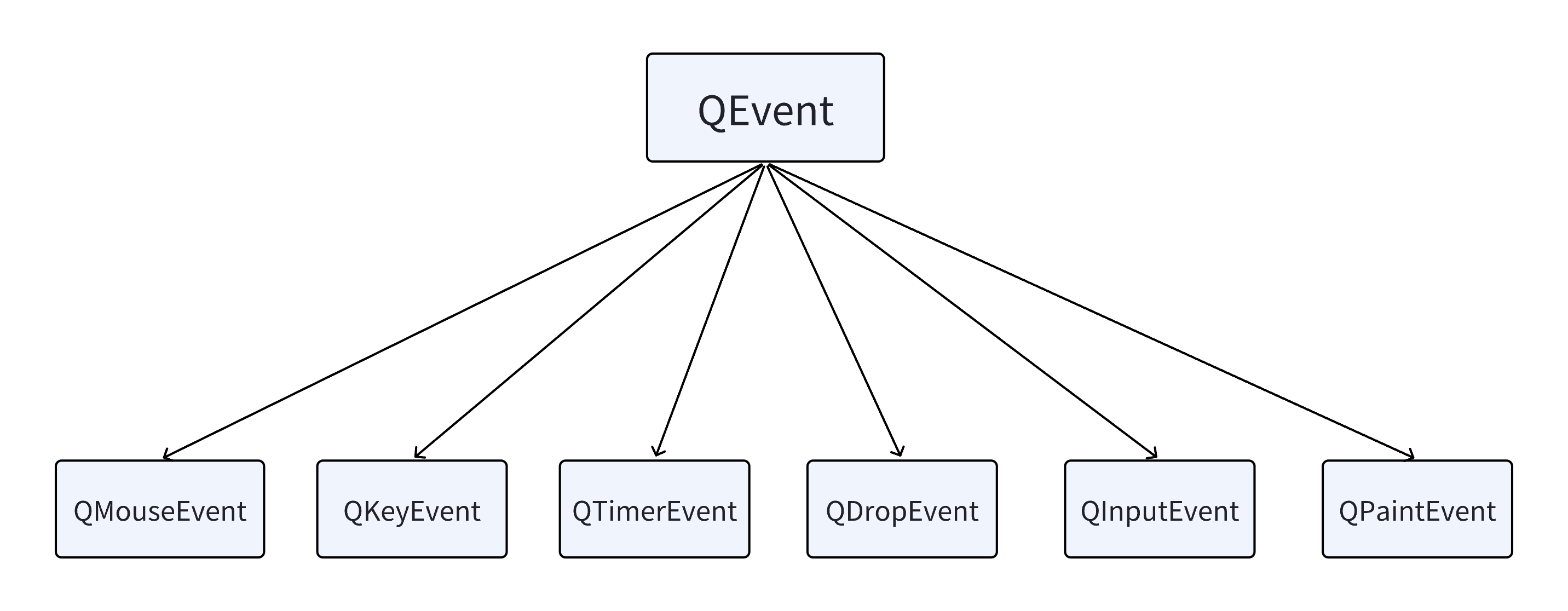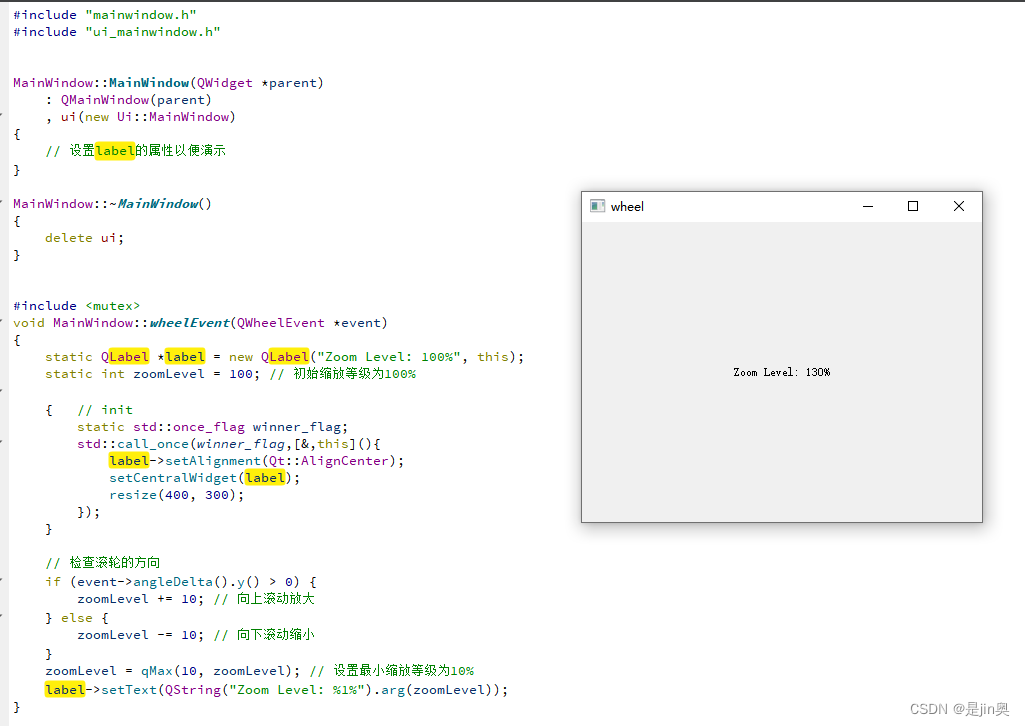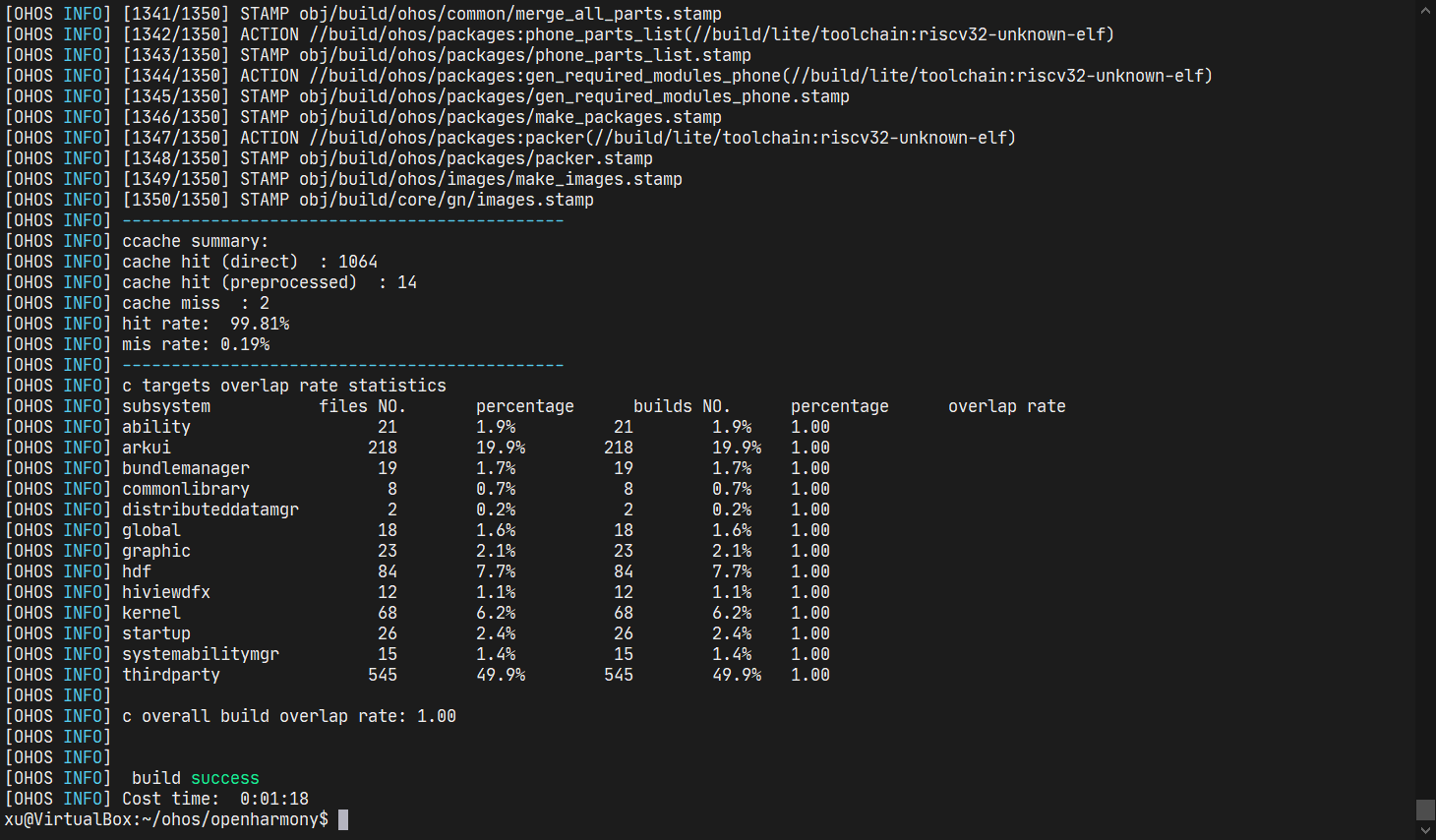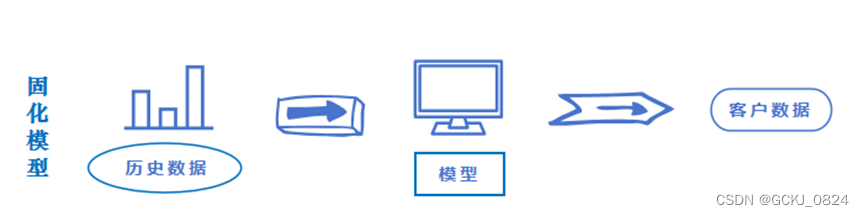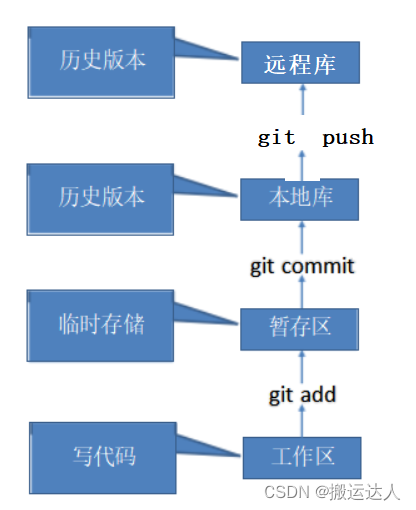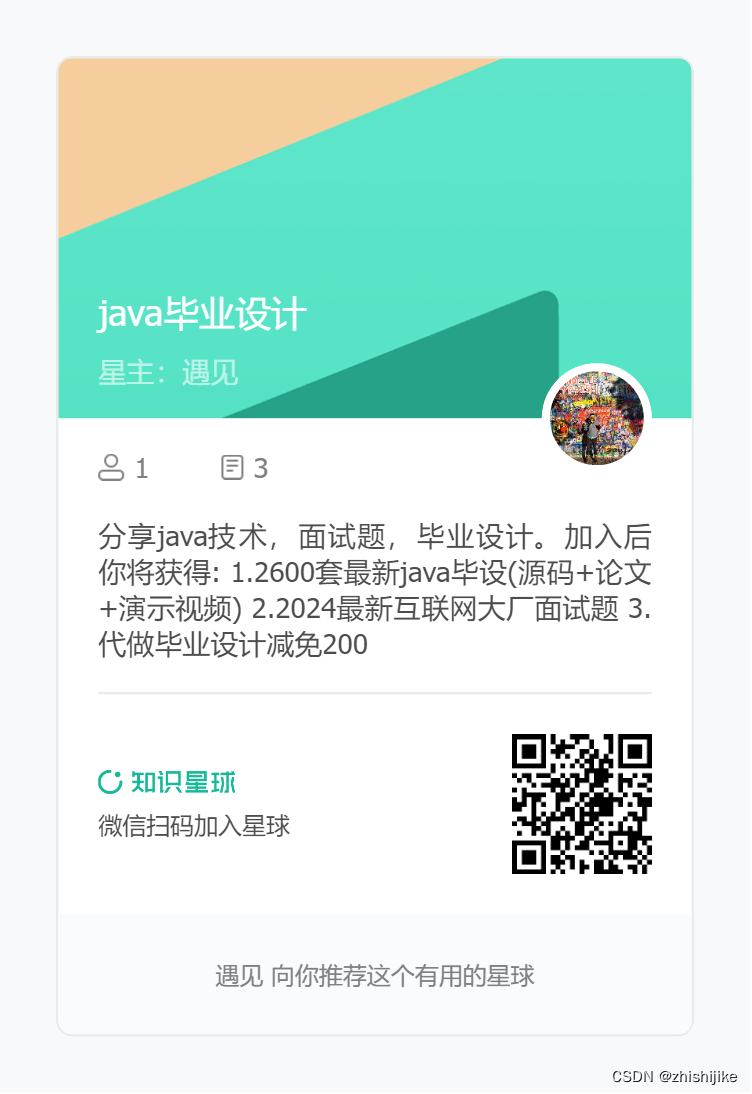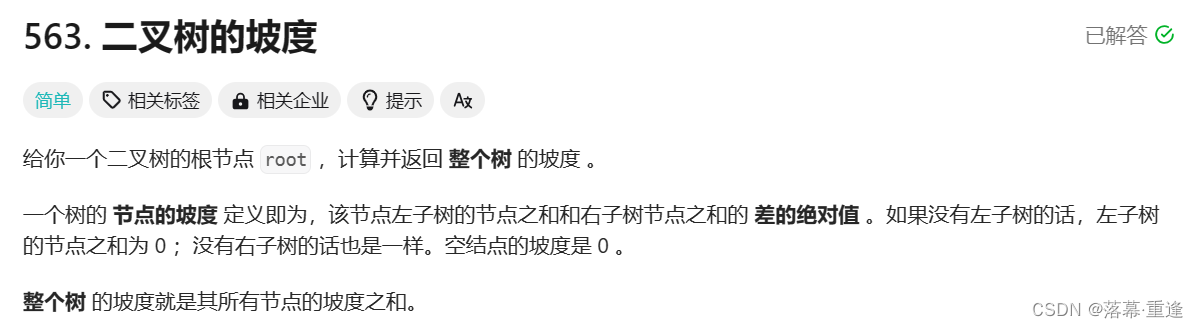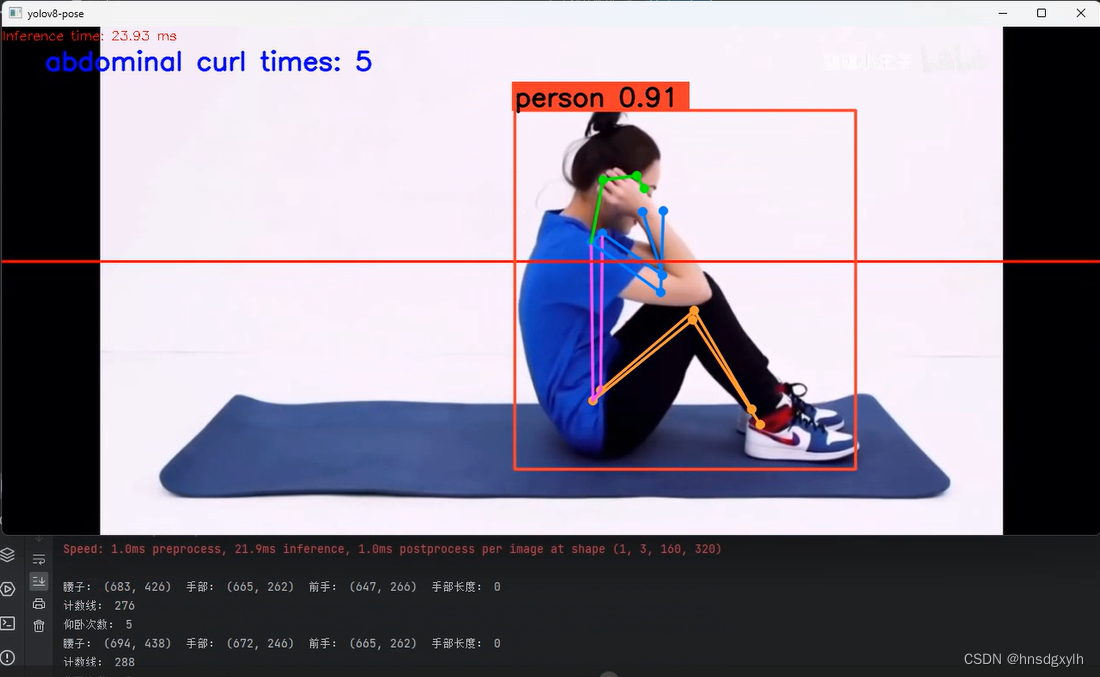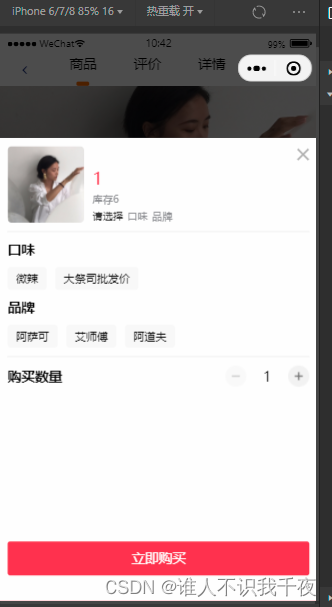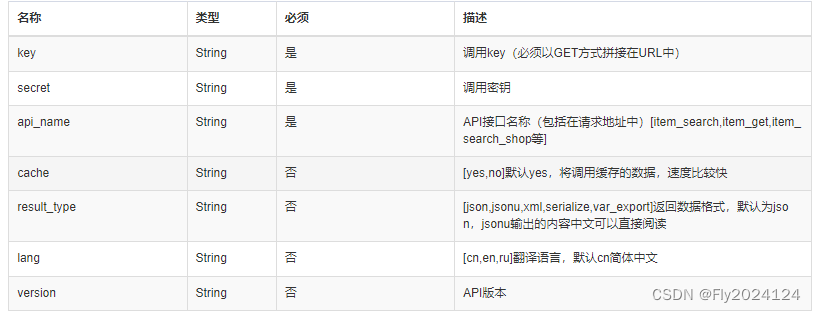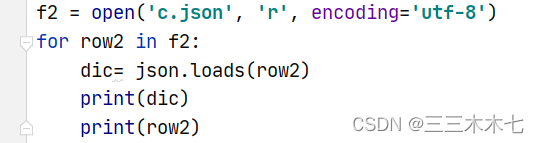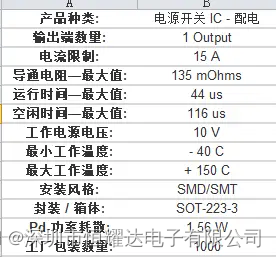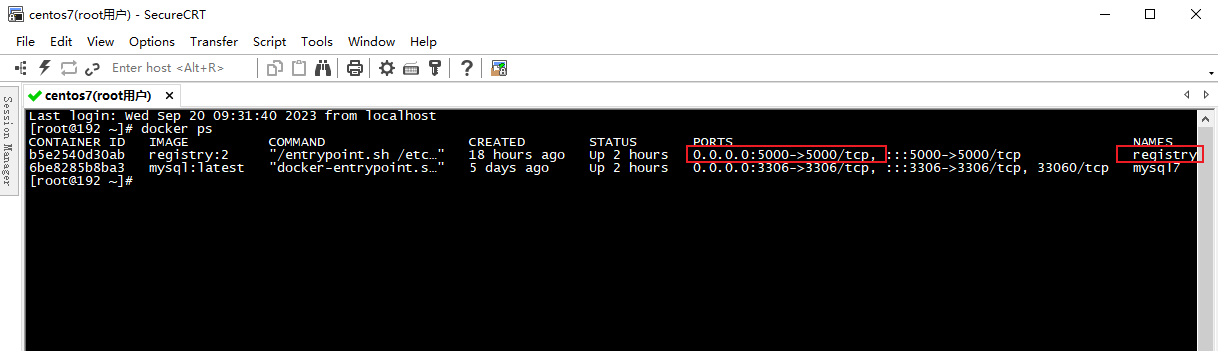要开始进行QT的学习了,学了许久的C++,终于可以像隔壁java一样写出自己能看见的不是黑框框的程序了,话不多说,走起~
QT版本
现在qt貌似已经更新到 6.6 了,不过国内大多数环境应该还是5开头的环境,因此我学习的时候也是选择了 5.14.2 这个版本,与之对应的qtcreator版本是4.11.1
下载时对应的环境
下载时会有环境选择
一个是

另一个是

这两个环境分别是为不同的开发环境准备的
如果要用qt自带的开发工具qtcreator则需要下载第一个mingw73 的环境
如果是要用微软的vs开发则需要用到msvc的环境
作为小白,虽然两个我都下载了,但是我还是先用qtcreator吧
QT自带工具
下载完成QT后会有qt官方自带的几个工具,有几个还是比较重要的
在win10及以上点击开始->所有应用->qt就可以看到以下工具
离线版本的官方文档

这个文档是qt官方的离线文档,可以直接离线查看,会很方便
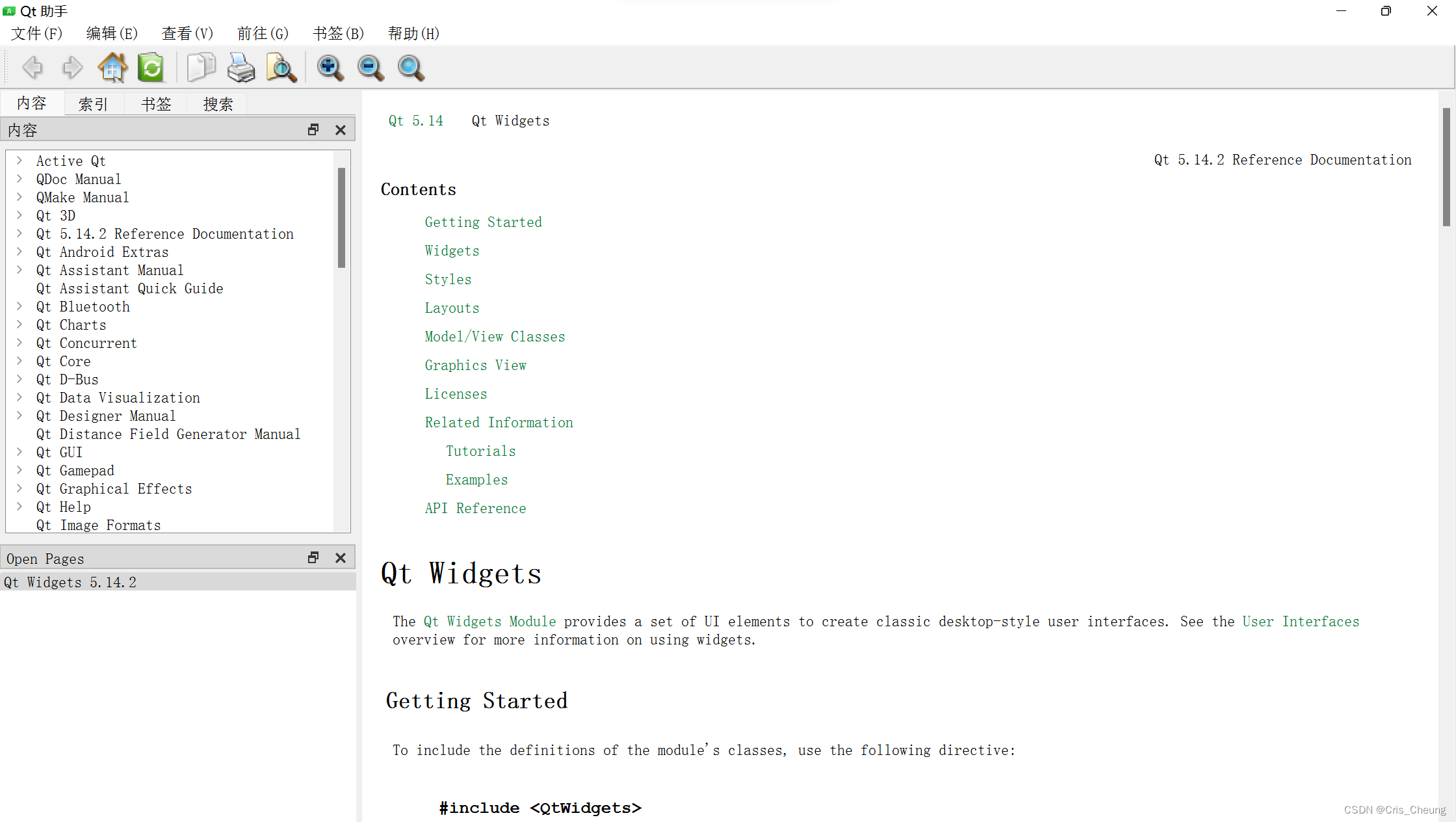
图形化设计工具

一般来说都是直接在qtcreator中直接去使用的,是C++可视化的重要工具
语言设置

作为一款全球化,跨平台的工具,qt提供了一键更改语言的工具
目前用不上,直接抬走下一位
开发工具qtcreator

qtcreator是qt官方自带的集成开发工具,在安装的时候直接就安装好了,以后就用它来进行qt开发了
创建一个qt项目
打开qtcreator,右上角文件,创建一个新项目

直接choose
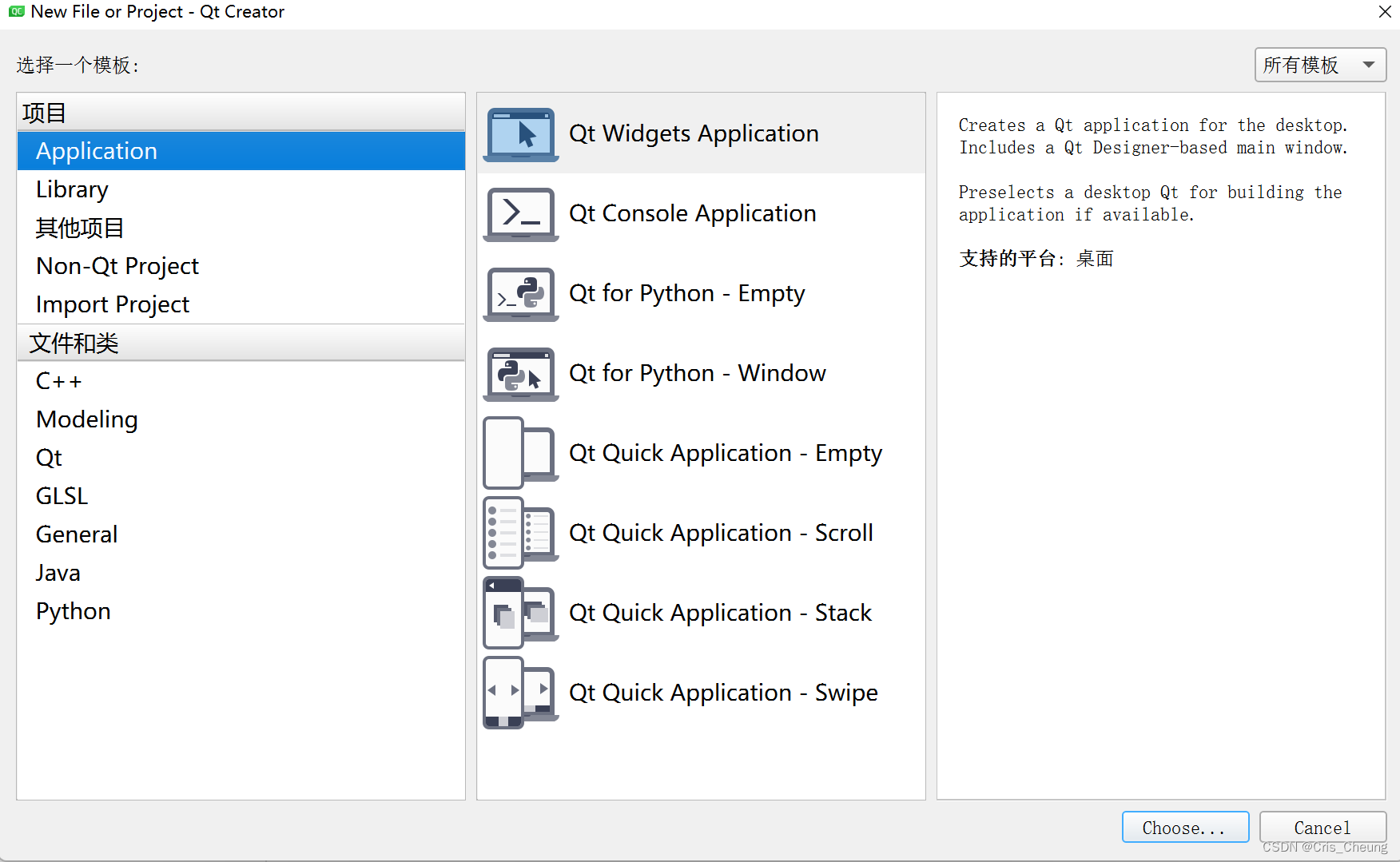
上图中的QT Widgets Application 就是要开发GUI程序的选项,直接choose即可起名,设置路径

给项目起个名,然后选择路径
注意,qt项目路径一定不能包含中文路径,否则编译可能会出错选择构建工具qmake

直接下一步选择QWidget
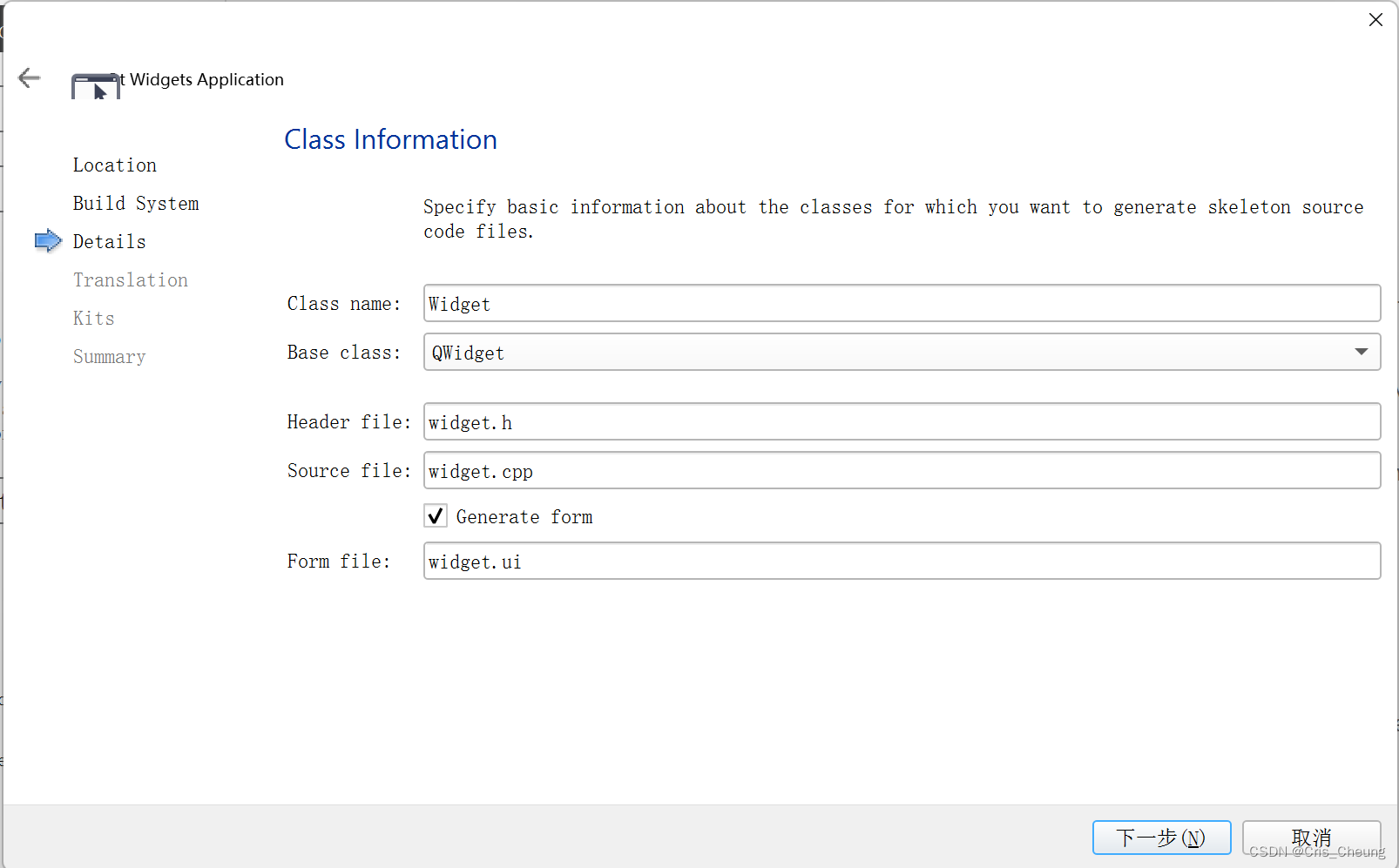
这里有三个选项

其中
QMainWindow 表示创建一个完整的应用窗口,包括菜单栏,工具栏等
QWidget 表示一个控件(窗口上的一个具体元素,输入框,下拉框等)
QDialog表示一个对话框选择语言,不管,下一步

选择编译环境

当年年少无知,直接下载了4个编译器,实际上只需要选择最后一个MinGW 64-bit 的就好了添加版本控制工具
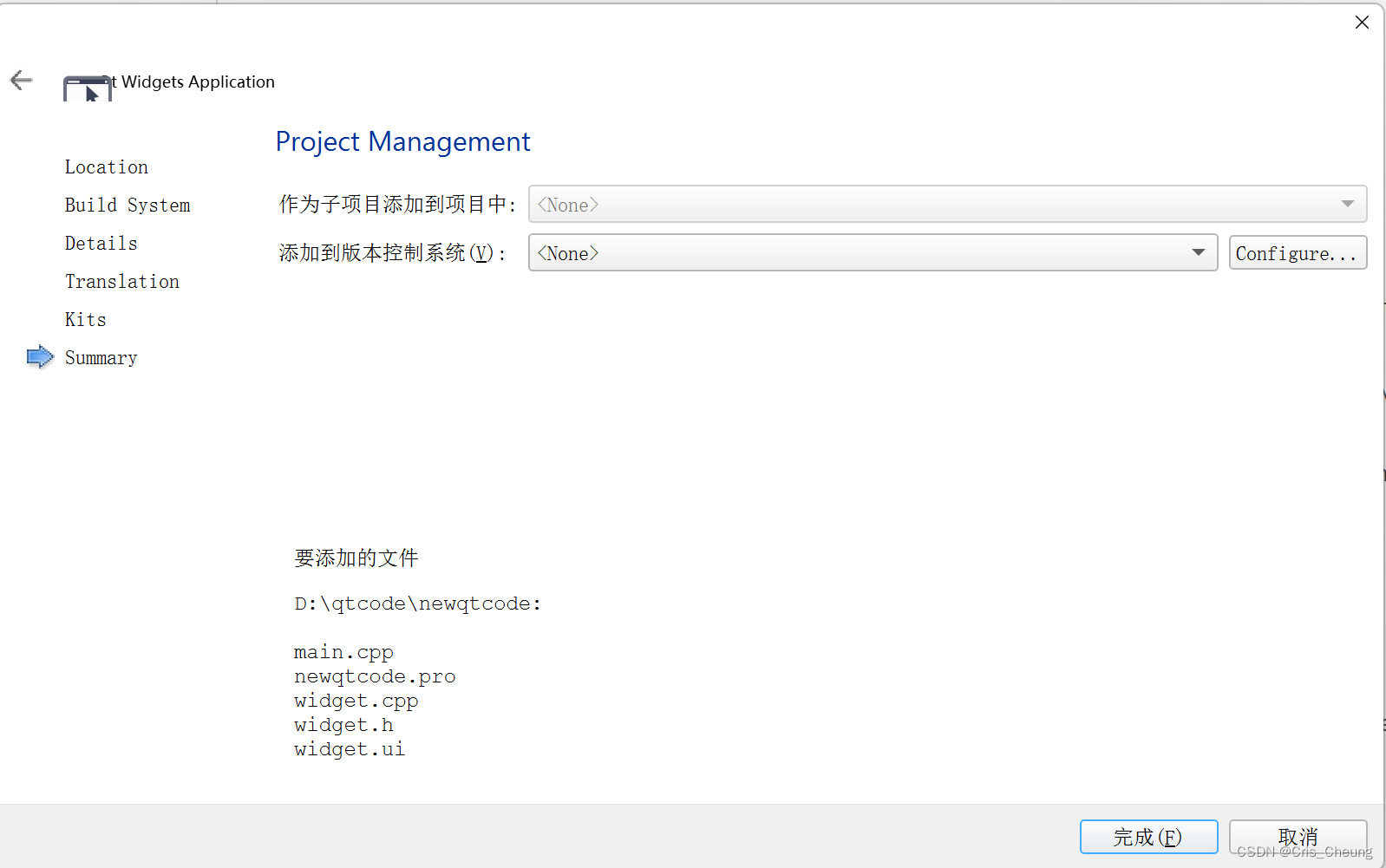
有git,但是目前就先不添加了,直接完成创建完成

运行测试
直接点击左下角那个绿色三角形运行

运行没毛病,开局很顺,准备开始发育~